11 Tips Terbaik untuk Memulai Microsoft Loop
Bermacam Macam / / April 03, 2023
Microsoft Loop akhirnya tersedia dalam pratinjau publik bulan ini. Loop adalah solusi kolaborasi dan database zaman baru Microsoft dengan editor drag-and-drop yang modern dan intuitif. Kedengarannya seteguk? Di satu sisi, itu bersaing dengan apa Notion memungkinkan Anda melakukannya. Yah, ini agak rumit pada nilai nominalnya tetapi dapat membantu tergantung pada penggunaan Anda.

The Loop bertujuan untuk membuat kolaborasi lebih efektif dengan mensinergikan semua tugas, dokumen, dan tim. Bagian utamanya adalah Loop adalah aplikasi berbasis web. Juga, aplikasi seluler Loop tersedia untuk Android sedangkan Loop untuk iOS masih dalam tahap pengujian beta. Berikut kumpulan tips untuk membantu Anda memulai Microsoft Loop.
Apa itu Microsoft Loop
Microsoft Loop menyatukan catatan, tugas, proyek, dan dokumen Anda. Anda dapat membuat ruang kerja, menambahkan halaman, dan membagikannya dengan anggota tim untuk kolaborasi yang lancar. Bagian terbaiknya adalah – Anda tidak perlu beralih di antara aplikasi yang berbeda untuk memeriksa tugas, konten, dan pembaruan proyek.
Jika Anda telah menggunakan perangkat lunak seperti Notion dan Coda sebelumnya, Anda akan mudah menggunakan Microsoft Loop. Namun, jika Anda pernah menjadi penggemar Evernote, Trello, dan Asana, membiasakan diri dengan Loop mungkin memerlukan waktu.
Juga di Tek Pemandu
1. Buat Ruang Kerja dan Kelola Halaman
Organisasi konten sedikit berbeda di Microsoft Loop karena cenderung berfokus pada kreasi bersama dan kolaborasi. Pertama, Anda perlu membuat ruang kerja dan menambahkan halaman ke dalamnya. Anda juga dapat menambahkan subhalaman ke halaman utama untuk pengelolaan yang lebih baik.
Langkah 1: Kunjungi beranda Microsoft Loop dan masuk dengan detail akun Microsoft Anda.
Kunjungi Microsoft Loop
Langkah 2: Klik ikon '+' di pojok kanan atas.
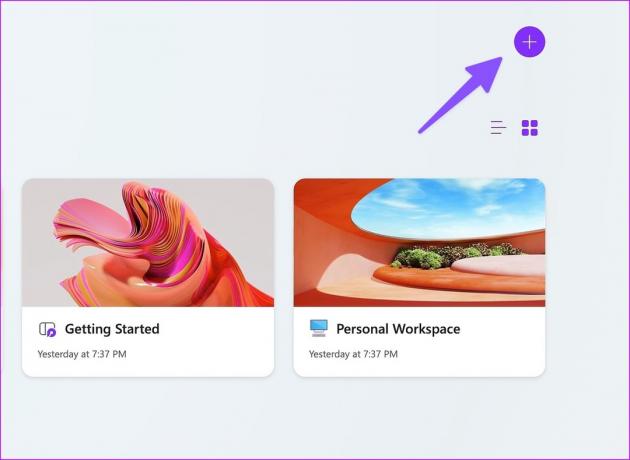
Langkah 3: Anda dapat menambahkan sampul, emoji, dan judul. Tekan Buat.

Langkah 4: Buka ruang kerja Anda dan pilih '+' dari sidebar kiri untuk menambahkan halaman baru. Anda dapat menambahkan ikon dan sampul ke setiap halaman untuk diferensiasi yang lebih baik.
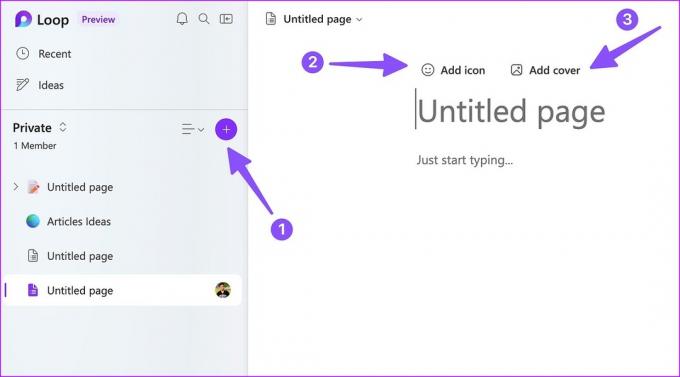
Langkah 5: Klik kanan menu tiga titik horizontal di samping halaman dan pilih 'Subhalaman baru' untuk menambahkan subhalaman.
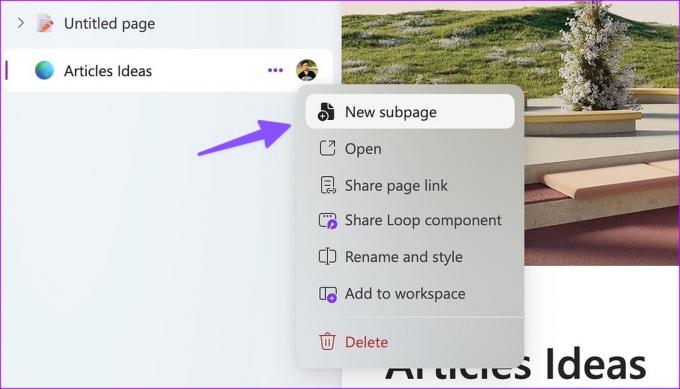
Misalnya, jika Anda membuat Roadmap perusahaan untuk tahun 2023, Anda dapat memberi nama halaman baru sebagai '2023' dan menambahkan bulan sebagai subhalaman.
2. Jelajahi Opsi Pengeditan Teks
Microsoft Loop tidak hadir dengan toolbar standar seperti OneNote atau Word. Itu tersembunyi di perintah '/'. Anda dapat mengetik '/' dan menambahkan judul, tabel, daftar periksa, daftar poin, daftar nomor, dan pembagi.
Jika Anda menginginkan lebih banyak opsi, pilih teks atau paragraf dan klik kanan di atasnya. Anda dapat menambahkan efek tebal, miring, garis bawah dan mengubah teks dan warna latar belakang.

3. Periksa Microsoft Loop Templates
Anda tidak perlu membuat halaman dari awal di Microsoft Loop. Anda dapat menjelajahi beberapa template siap pakai untuk memulai dengan cepat. Microsoft menawarkan sepuluh templat untuk dipilih. Anda bahkan dapat menghapus konten template dan menyimpan informasi yang relevan di halaman, seperti tabel dan judul. Dibandingkan dengan Templat gagasan, pilihan saat ini cukup tipis di Microsoft Loop.

4. Mencatat Ide
Microsoft Loop hadir dengan bagian Ide khusus untuk menuliskan pemikiran dengan cepat. Anda dapat membuka menu Ide dan menambahkan halaman serta subhalaman ke dalamnya. Nanti, Anda selalu dapat memindahkan halaman dari Ide ke ruang kerja di Loop.

5. Gunakan Tema Gelap di Microsoft Loop
Diberkati dengan banyak ruang kosong, ini bisa menjadi terlalu banyak untuk ditangani jika Anda berencana menggunakan Loop, terutama pada jam-jam larut. Untungnya, Loop hadir dengan kemampuan mengaktifkan tema gelap untuk mengurangi ketegangan mata.
Langkah 1: Klik menu tiga titik horizontal di pojok kanan atas dan buka Pengaturan.
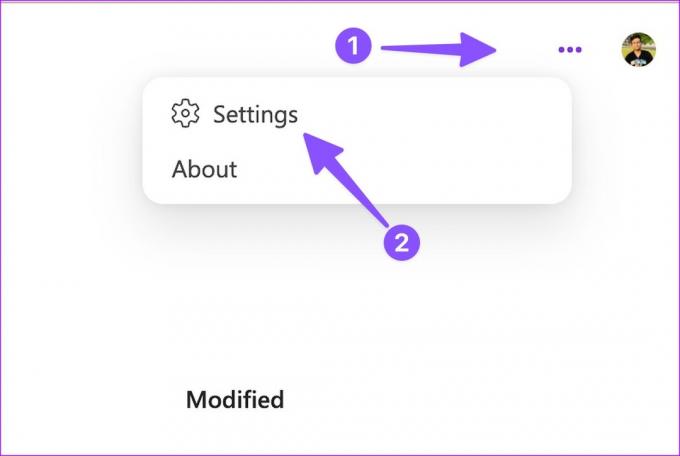
Langkah 2: Pilih tema Gelap.

6. Tambahkan Komentar dan Bagikan Reaksi
Anda dapat menambahkan komentar dan membagikan reaksi ke konten apa pun di halaman. Itu mencegah pembuatan halaman terpisah atau interlinking, sekaligus menyimpan semua reaksi dan komentar yang relevan dalam satu halaman.
Langkah 1: Pilih konten apa pun di halaman dan klik ikon komentar kecil 'gelembung obrolan'.
Langkah 2: Pilih komentar dan ketik tanggapan Anda. Anda juga dapat menambahkan reaksi di halaman.

Langkah 3: Selanjutnya, Anda dapat anggota tim kami dapat memperluas komentar dan menambahkan balasan untuk membuat percakapan beralur.
7. Buat Komponen Loop
Komponen loop adalah add-on berguna lainnya dari Microsoft. Anda dapat membuat komponen Loop dan membagikan konten yang sama di halaman lain. Saat Anda mengedit komponen tersebut, Loop membuat perubahan pada semua konten. Anda juga dapat membagikan komponen Loop di aplikasi Microsoft 365.
Langkah 1: Buka halaman Loop dan tekan Bagikan di pojok kanan atas. Klik Komponen Loop. Aplikasi ini menghasilkan tautan untuk dibagikan.
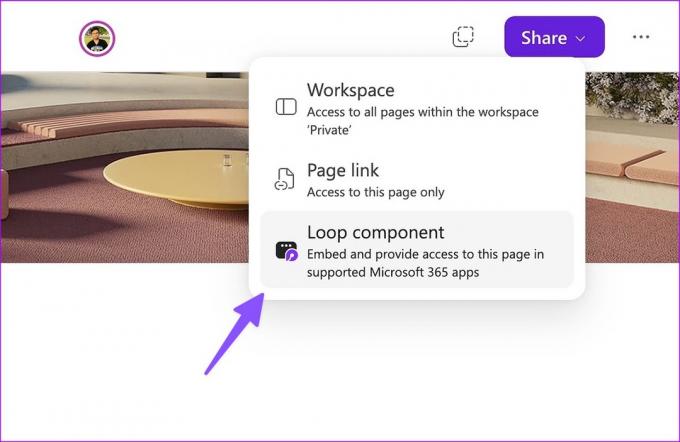
Langkah 2: Tempelkan tautan di Microsoft Teams atau halaman Loop lainnya.
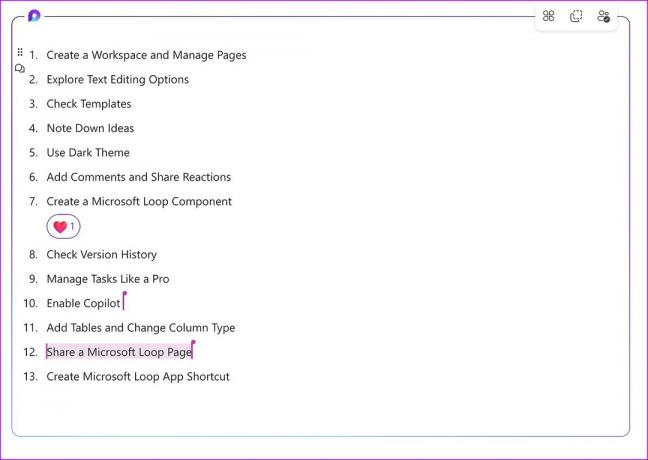
Langkah 3: Jika Anda ingin berbagi konten tertentu, pilih dan klik kanan padanya.
Langkah 4: Pilih 'Buat komponen Loop' dan salin tautannya.
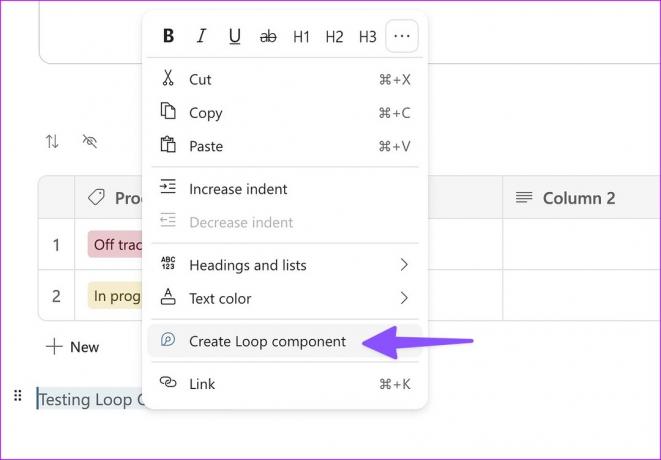
Microsoft berencana untuk mendukung komponen Loop di Teams, Word, OneNote, dan aplikasi Microsoft 365 lainnya di masa mendatang.
8. Periksa Riwayat Versi
Anda selalu dapat memeriksa riwayat versi suatu halaman dan mengembalikan perubahan atau memulihkan halaman lama. Anda dapat mengklik menu tiga titik di bagian atas dan memilih Riwayat Versi.
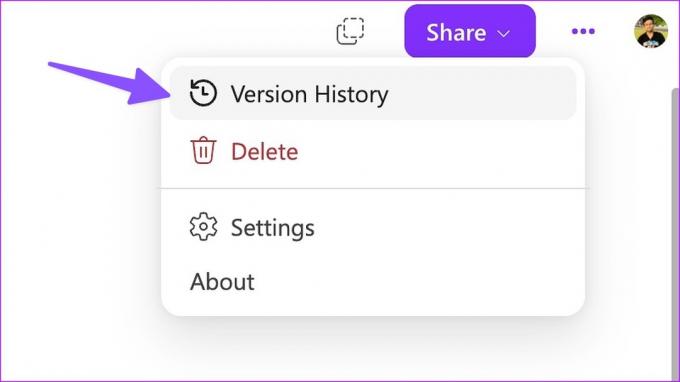
9. Tambahkan Tabel dan Ubah Jenis Kolom
Tabel menerima perombakan besar-besaran di Loop. Anda dapat menambahkan tabel menggunakan perintah '/' dan mengubah jenis kolom sesuai keinginan Anda. Cukup perluas menu kolom dan ubah jenis kolom menjadi teks, angka, tanggal, orang, pemungutan suara, atau label.
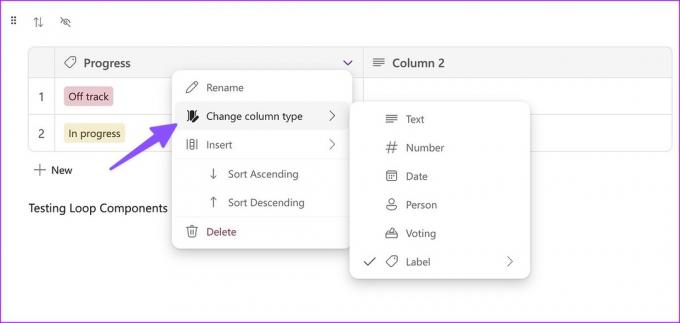
Anda juga dapat menambahkan beberapa database siap pakai, seperti daftar tugas, tabel pemungutan suara, atau pelacak kemajuan.
10. Bagikan Ruang Kerja atau Halaman Microsoft Loop
Anda dapat membagikan seluruh ruang kerja Loop atau halaman tertentu (dan subhalaman).
Langkah 1: Buka halaman mana pun di Microsoft Loop dan klik Bagikan.
Langkah 2: Klik Workspace dan undang hingga 50 anggota.
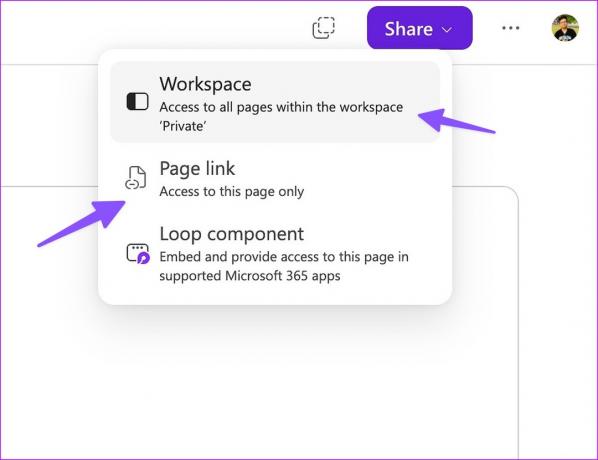
Langkah 3: Anda juga dapat membagikan tautan halaman dan mengatur izin pengeditan.
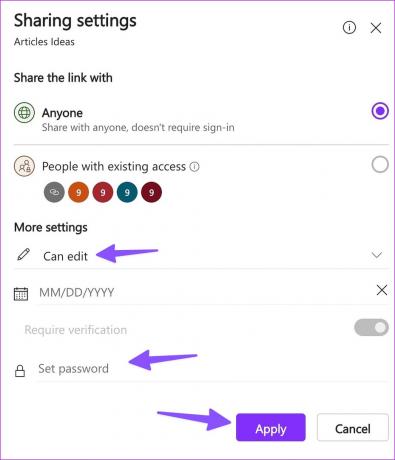
Loop memungkinkan Anda menambahkan kata sandi dan tanggal kedaluwarsa untuk mencegah akses tidak sah ke suatu halaman.
Juga di Tek Pemandu
11. Buat Pintasan Aplikasi Microsoft Loop
Meskipun Microsoft Loop hanya tersedia di web, Anda dapat menginstal pintasan aplikasi di PC atau Mac. Anda harus mencari ikon pintasan aplikasi di bilah alamat dan mengkliknya. Pilih Instal dan akses Loop dengan satu klik dari Taskbar atau Mac Dock.
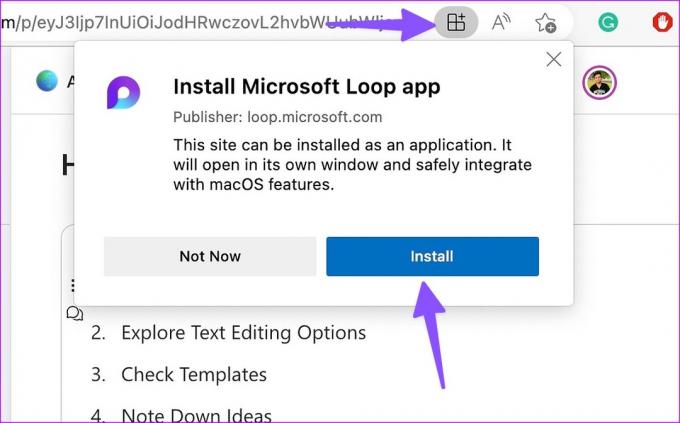
Microsoft Loop Memiliki Awal yang Menjanjikan
Loop adalah upaya terpuji dari Microsoft. Namun, Loop perlu mengejar papan Kanban dan dukungan file. Melihat sejarah Microsoft dengan Teams, kami tidak akan terkejut melihat pembaruan cepat untuk Loop dalam beberapa bulan mendatang. Bagaimana Anda berencana menggunakan Microsoft Loop? Bagikan preferensi Anda di komentar di bawah.



